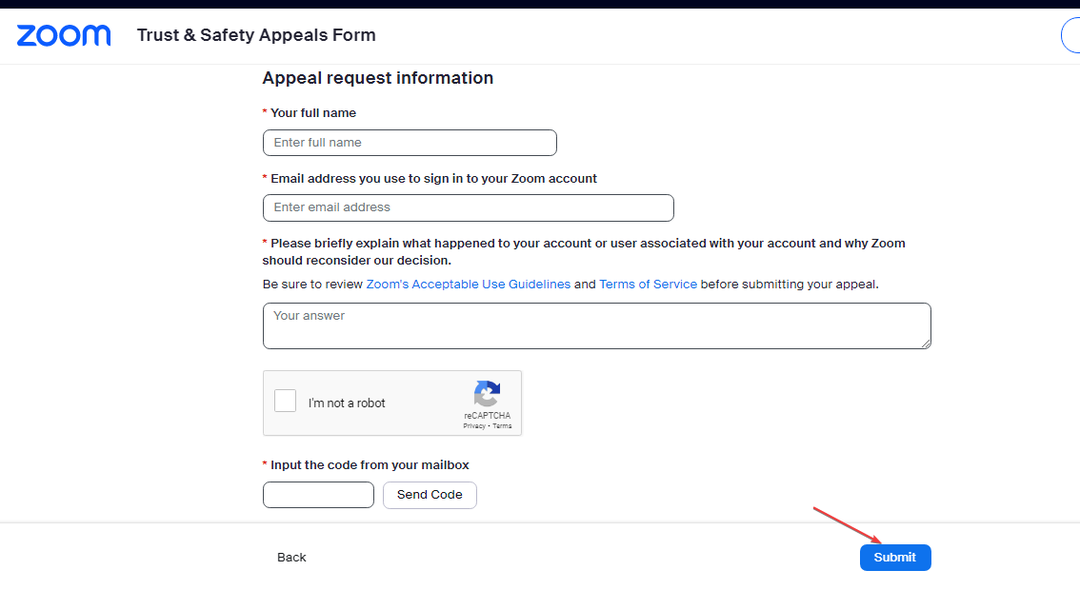- Flera användare har rapporterat att zoomfiltren inte visas på deras enheter. Detta hindrar dem från att effektivt arbeta hemifrån.
- Att ladda ner den senaste versionen av Zoom kan vara precis den lösning du letar efter.
- Tänk på att om du kommer åt tjänsten via en webbläsare kanske du inte kan se de tillgängliga filtren.
- Du bör också överväga att byta till en annan app helt och hållet, enligt beskrivningen nedan.

XINSTALLERA GENOM ATT KLICKA PÅ LADDA FILEN
Denna programvara kommer att reparera vanliga datorfel, skydda dig från filförlust, skadlig programvara, maskinvarufel och optimera din dator för maximal prestanda. Fixa PC-problem och ta bort virus nu i tre enkla steg:
- Ladda ner Restoro PC Repair Tool som kommer med patenterad teknologi (patent tillgängligt här).
- Klick Starta skanning för att hitta Windows-problem som kan orsaka PC-problem.
- Klick Reparera allt för att åtgärda problem som påverkar din dators säkerhet och prestanda
- Restoro har laddats ner av 0 läsare denna månad.
På grund av den globala pandemin började fler och fler arbeta hemifrån så många möten har blivit helt digitala.
Zoom har blivit ett populärt val bland användare på grund av dess funktioner, från högkvalitativ HD-video och ljud till plattformsoberoende meddelanden och roliga filter som kan förgylla alla tråkiga möten.
Så vad gör du när du inte kan komma åt dessa roliga filter? Du följer vår enkla steg-för-steg-guide för att åtgärda det här problemet och använder de önskade filtren för att förvandla ditt vardagsrum till en strand och dölja röran bakom den.
Hur fixar jag att zoomfiltren inte visar fel?
1. Installera om den senaste versionen
- Gå till Sökruta, typKontrollpanelslå sedan Stiga på.

- Välj Avinstallera ett program under Program.

- Leta upp Zoom-appen, högerklicka på den och välj Avinstallera.
- När processen är klar, starta om din dator.
- Gå nu till den officiella Zoom-webbplatsen och ladda ner den senaste versionen.

- Installera appen enligt instruktionerna på skärmen.
- När du öppnar Zoom på din PC, gå till det ena basfiltret som kallas Rätta till mitt utseende.
- För att komma åt det, klicka på kugghjulsikonen uppe till höger och gå till videofliken.
Om du vill vara säker på att du helt tar bort alla spår av Zoom-appen från din dator rekommenderar vi starkt att du använder ett dedikerat verktyg.
Den som nämns nedan kommer automatiskt att skanna och ta bort alla förvarsfiler från din PC och säkerställa en ren ominstallation av alla appar.

Revo borttagning och avinstallationsprogram
Skaffa den bästa appen för att helt ta bort och avinstallera alla program eller programvara!
2. Skapa ett konto

- Gå till tjänstemannen Zoom hemsida.
- Slutför åldersverifieringsprocessen och klicka sedan på Fortsätta.
- Bekräfta din email.
- Klicka på Bli Medlem knapp.
- Kontrollera din e-post för bekräftelse.
- Klicka på Aktivera konto knapp.
- Fyll i din information för att skapa ett Zoom-konto och logga in på den nedladdade appen för att komma åt filtren.
3. Använd en mer pålitlig app
Du vet att om du inte är helt nöjd med Zoom kan du använda en annan app. Och även om det finns så många bra alternativ, rekommenderar vi Pexip.
Denna onlinetjänst är extremt användarvänlig, erbjuder högkvalitativ video utan behov av mjukvara eller plugininstallationer och stöder verktyg som Microsoft Teams, Google Hangouts Meet eller till och med Skype för företag.
Några av dess bästa funktioner är skärmdelning, presentationsströmning, realtidschatt och även mobilåtkomst. Välj Pexip och ge lite glädje till världen av att arbeta hemifrån.
⇒Prova Pexip nu
Vi hoppas att vår guide hjälpte dig och att du nu kan använda Zoom-filtren som avsett, för att göra mötet roligare och minnesvärt.
Ta dessutom en titt på bästa programvaran för videokonferenser för att kunna njuta av en chatt ansikte mot ansikte även om alla deltagare är mil bort.
Om du har några frågor eller några förslag kan vi bara uppmuntra dig att använda kommentarsektionen nedan.
 Har du fortfarande problem?Fixa dem med det här verktyget:
Har du fortfarande problem?Fixa dem med det här verktyget:
- Ladda ner detta PC Repair Tool betygsatt Bra på TrustPilot.com (nedladdningen börjar på denna sida).
- Klick Starta skanning för att hitta Windows-problem som kan orsaka PC-problem.
- Klick Reparera allt för att åtgärda problem med patenterad teknik (Exklusiv rabatt för våra läsare).
Restoro har laddats ner av 0 läsare denna månad.